Med tillkännagivandet av macOS Big Sur tog Apple med sig några större visuella förändringar i Mac-operativsystemet. En av de största visuella förändringarna i macOS 11 är att widgets. Widgetar på macOS ser nu mycket ut som de på iOS 14 och iPadOS. De stöder nu fler storlekar och kan också visa mer information. Med allt detta är widgets på Mac nu mer användbara än någonsin och jag föreslår att du börjar använda dem om du inte redan gör det. Så här är de 10 bästa app-widgetsna för macOS Big Sur som du bör kolla in.
Bästa widgets för macOS Big Sur att använda 2021
Widgets är användbara för många saker. De kan med en överblick erbjuda information om saker du bryr dig om, viktiga uppdateringar för saker som väder och bestånd, och du kan använda dem för att snabbt komma åt dina appar också.
Jag har försökt att inkludera widgets för olika användningsfall i den här artikeln, inklusive kalenderwidgets, tidshanteringswidgets, musikwidgets och mer. Så du kommer definitivt att hitta något du gillar på den här listan.
Men innan vi pratar om de bästa widgetsna, låt oss ta en snabb titt på hur du kommer åt widgets i macOS Big Sur och hur du lägger till widgets också. Innehållsförteckning + -
Så här visar du widgets på din Mac
Att visa widgets i macOS 11 är mycket enkelt. Allt du behöver göra är att klicka på "datum / tid" till höger i menyraden.
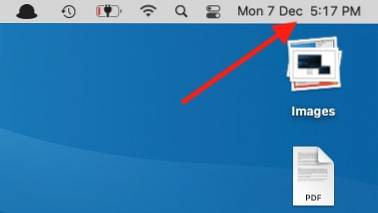
Hur man lägger till widgets på Mac
1. Klicka på "datum / tid" i den högra änden av din Macs menyrad.
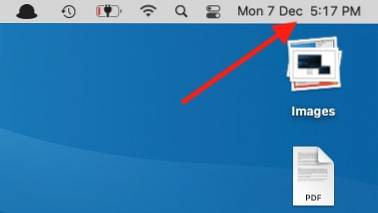
2. Längst ner klickar du på "Redigera widgetar".
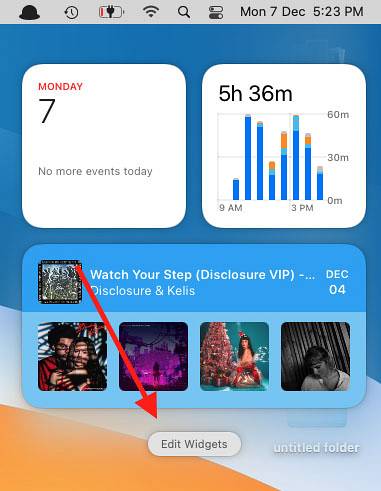
3. Välj appen vars widget du vill lägga till tillsammans med önskad storlek för samma.
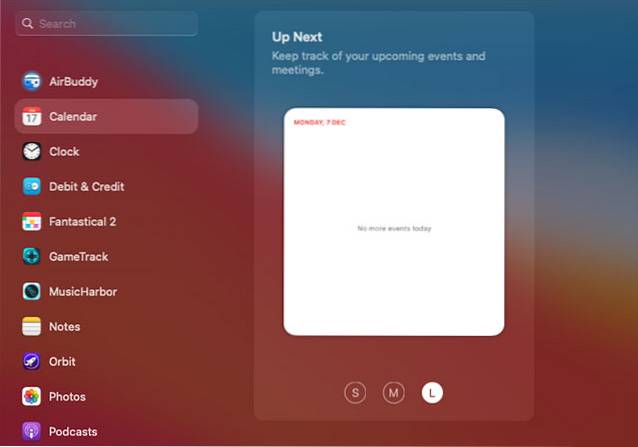
4. Håll muspekaren över widgeten och du ser en plusikon '+' på den. Klicka på den här ikonen för att lägga till widgeten i din widget-ruta. Du kan också dra widgeten och släppa den i widgetfönstret för att lägga till den om du vill.
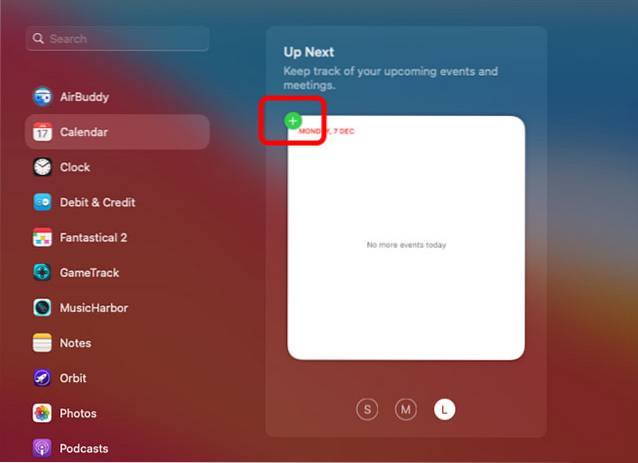
10 bästa app-widgets för macOS Big Sur
1. Saker 3
Saker 3 är min favoritlista och projektledningsprogram. Jag har använt den på min iPhone länge och med macOS Big Sur's nya widgets köpte jag äntligen den också till min Mac. Saker 3 tar en "list" -widget som du kan anpassa för att visa alla att göra-listor du har skapat inom appen. Det betyder att du alltid kan lägga till många av dessa för att visa olika att göra-listor på din Mac.
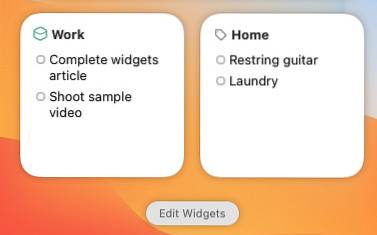
Ladda ner saker 3 från App Store ($ 49,99, 4499 kr)
2. SmartTasks
SmartTasks är en annan att göra-lista-app som erbjuder en massa riktigt väl utformade widgets för macOS Big Sur. Det är en freemium-app, men den har en massa begränsningar i den fria versionen och det är därför jag fortfarande tycker att saker 3 är bättre. Men SmartTasks erbjuder definitivt mer variation i vilken typ av widgets du får. Du kan lägg till widgets för att visa kategorimässigt till dos, precis som saker 3. Du får också en praktisk widget som visar alla dina uppgifter för dagen, med en snygg framstegscirkel som fylls när du slutför uppgifterna.
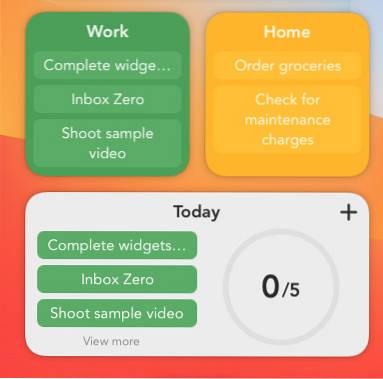
SmartTasks är gratis att ladda ner och använda, men om du vill ha mer än två kategorier (och en massa andra grejer) måste du betala ut $ 1,99 (Rs. 169) per månad för att få en premiumprenumeration.
Ladda ner SmartTasks från App Store (gratis, med köp i appen)
3. Reeder 5
Att hålla koll på nyheterna är inte lätt, och på en Mac får du inte ens News-widgeten som hjälper dig med det. Reeder 5's widget erbjuder dock ett utmärkt sätt att hålla sig uppdaterad med vad som är nytt. Reeder 5 är en RSS-läsare, så du kan bara lägga till dina favoritwebbplatsers RSS-feeds till den och sedan lägga till widgeten på din Mac så är du klar. De widget visar de senaste uppdateringarna från dina RSS-flöden utan att behöva öppna appen. Dessutom, om du ser något intressant, klicka bara på det för att starta Reeder och läs hela artikeln.
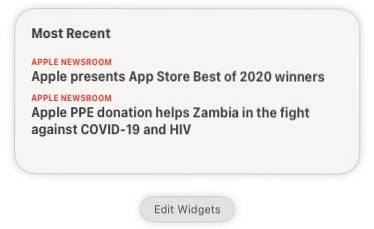
Ladda ner Reeder 5 från App Store ($ 9,99, 899 kr)
4. Fantastisk 3
Jag vet vad du tänker, macOS har redan en kalenderwidget. Men den här är mycket begränsad i vad den erbjuder. Fantastical 3, å andra sidan, erbjuder några riktigt användbara som du definitivt bör kolla in. Du får standarddatum och kalenderwidgets, men det jag använder oftast är händelse och nästa widgets. Dessa visar de händelser som kommer snart i din kalender, tillsammans med eventuella uppgifter och händelser som är kommande vilket gör det väldigt enkelt att hålla koll på alla dina planerade händelser.
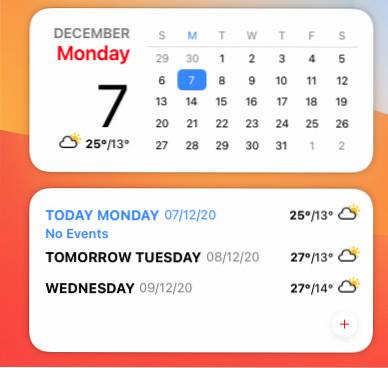
Ladda ner Fantastical 3 från App Store (gratis köp i appen)
5. AirBuddy 2
Förvånansvärt som det är, gjorde Apple inte ett batteri widget för Mac även om det finns en för iPhone. Om du ofta använder dina AirPods med din Mac kan det verkligen göra livet enkelt att ha en batteriwidget, och det är precis vad AirBuddy 2 erbjuder. Widgeten här ser exakt ut som den du hittar på din iPhone, och den erbjuder all information du behöver med en överblick inklusive din Mac-batteristatus också. Denna widget har sparat mig från att glömma att ladda mina AirPods otaliga gånger.
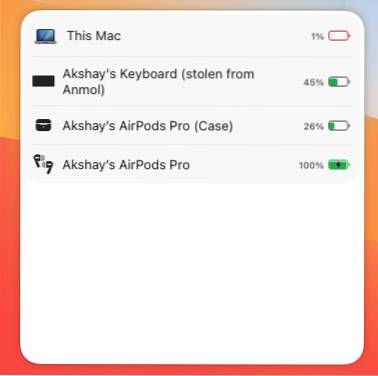
Ladda ner AirBuddy 2 ($ 9,99, Rs. 888,59)
6. Debet & kredit
Om du gillar att skapa budgetar, spåra utgifter och bibehålla en fågelperspektiv på dina pengar kan Debit & Credit's widgets komma till hands. Appen erbjuder widgets för att visa balansbeloppet på olika konton som du skapar, dina budgetar (inklusive återstående belopp som du kan spendera inom den budgeten) och även planerade transaktioner för saker som återkommande räkningsbetalningar för saker som verktyg. Inte många spårningsappar för pengar erbjuder till och med widgets, än mindre de som är utformade speciellt för macOS Big Sur, så det här är definitivt en app att ha i din arsenal.
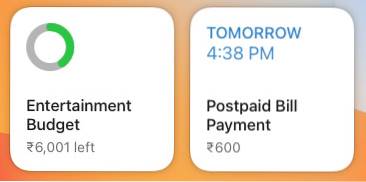
Ladda ner Debit & Credit från App Store (gratis)
7. MusicHarbor
För fans av musik erbjuder MusicHarbor några fantastiska widgets för att hålla jämna steg med det senaste inom musikscenen, samt kommande album eller singlar. Appen erbjuder widgets för att visa de senaste utgåvorna från artister du följer, kommande musik och till och med användbar statistik om nyligen släppt musik i dina prenumerationer. Om du följer alltför många artister för att hålla reda på allt nytt som kommer ut, är MusicHarbors kommande widget definitivt något du behöver för att börja använda direkt.
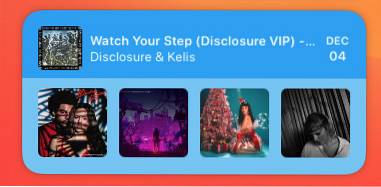
Ladda ner MusicHarbor från App Store (gratis)
8. GameTrack
Å andra sidan, för människor som jag som är mer intresserade av att hålla koll på det senaste inom spelvärlden, är GameTracks macOS-widgets en sken. Du kan lägga till widgets till hålla koll på kommande spel (det har visat Cyberpunk 2077 i åldrar, tack vare alla förseningar). Det kan spåra spel för alla större plattformar och regioner, och uppdateras alltid med de senaste spelen som kommer ut eller planeras att komma ut. Denna widget är hur jag håller reda på de spel jag vill spela och när de kommer ut på PlayStation.
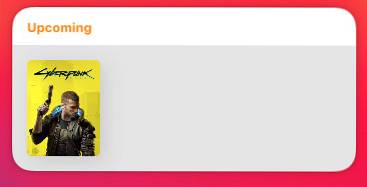
Ladda ner GameTrack från App Store (gratis)
9. LookUp
LookUps dagens ordwidget är ett utmärkt tillskott till din Mac. Varje dag, appen visar dig ett nytt ord tillsammans med dess betydelse, så att du snabbt kan förstå hur (och var) du ska använda den. Denna widget rekommenderades av vår redaktör Rachit, och det är verkligen användbart för att förbättra ditt ordförråd med bitstora bitar av information.
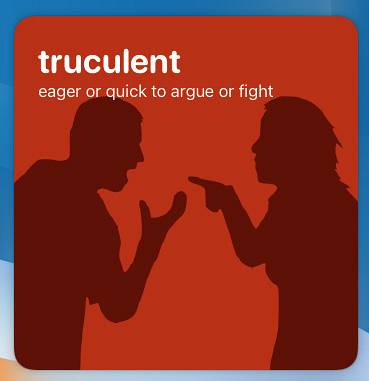
Ladda ner LookUp från App Store ($ 9,99, Rs.899)
10. Utkast
Om du ofta skriver på din Mac kommer Utkastets nya widgets att vara riktigt användbara. Du kan helt enkelt lägga till en widget för att visa dina utkast för färdig referens när du behöver dem utan att tvingas starta appen. Dessutom kan du bara klicka på widgeten för att snabbt komma in i utkastet och göra ändringar om det behövs. Det är ganska snyggt och det finns på iPhone, Mac och iPad.
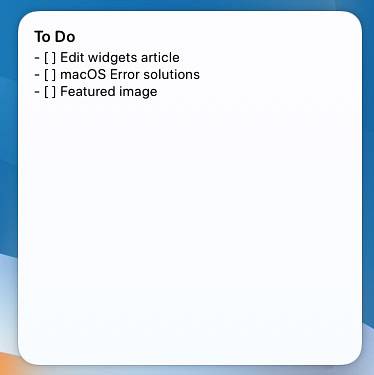
Ladda ner utkast från App Store (gratis)
Använd dessa widgetar för macOS Big Sur
macOS 11 är ganska ung just nu, och urvalet av widgets blir bara större med tiden. Just nu är det här de bästa macOS 11-widgetsna du kan använda för allt från att vara produktiva till att hantera dina pengar och hålla dig uppdaterad med dina favoritspel och filmer. Om du bara har börjat med widgets på din Mac bör du definitivt kolla in några tips för att använda widgets i macOS Big Sur också..
Så vilka widgets använder du och vilka planerar du att använda efter att ha läst den här artikeln? Låt oss veta i kommentarerna.
 Gadgetshowto
Gadgetshowto

![När Larry Page träffade Sergey Brin [Interaktiv infografik]](https://gadgetshowto.com/storage/img/images/when-larry-page-met-sergey-brin-[interactive-infographic].jpg)

